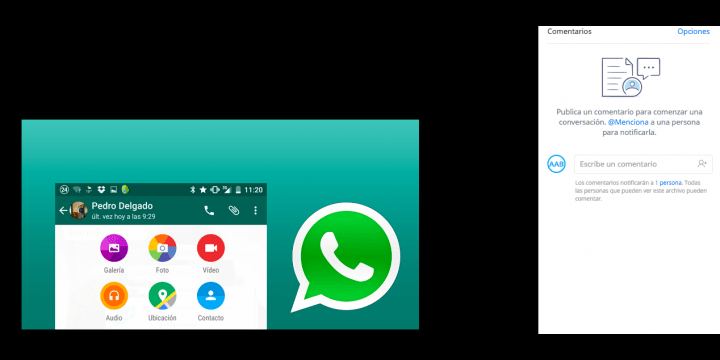Dropbox es la herramienta en la nube favorita de muchos usuarios, puesto que nos permite alojar una gran cantidad de archivos y además es muy portable. Pero una de las funcionalidades que siempre echábamos de menos en las carpetas compartidas, era la posibilidad de escribir comentarios, ya que no nos quedaba otra que utilizar un servicio de mensajería o archivos.txt para comunicarnos, debido a esto Dropbox acaba de añadir la funcionalidad de escribir comentarios.
Esta nueva funcionalidad de escribir comentarios, se encuentra en activo, pero ojo porque solo funciona desde la web. En la versión de escritorio todavía no tenemos manera de escribir comentarios, y en móvil tampoco ha llegado esta nueva funcionalidad, por lo que si queremos usarla solo podremos desde la versión web o al menos por ahora.
¿Cómo escribo comentarios en Dropbox?
Tras muchos intentos buscando la manera de hacerlo vía móvil y vía escritorio, os informo de que en web sí está activa esta funcionalidad de los comentarios, aunque ya os adelanto que no es fácil de encontrar. ¿Cómo escribo un comentario? Estos son los pasos que debemos seguir :
- Entra en Dropbox web
- Entra en una carpeta compartida
- Entra en un archivo cualquiera (documento de texto, imagen...)
Si entramos en un archivo vemos como en la parte derecha se habilita una nueva funcionalidad que será la de los comentarios. Podemos verlo en la siguiente imagen:
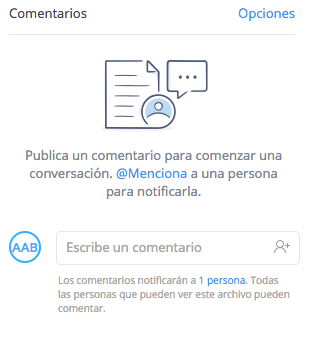 Como vemos en la anterior imagen, solo tendremos que escribir un comentario en el recuadro e indicar con un "@" la mención de un usuario. En cuánto lo publiquemos, Dropbox notificará por email a dicho usuario de que se ha hecho un comentario, por lo que recibirá un email como este:
Como vemos en la anterior imagen, solo tendremos que escribir un comentario en el recuadro e indicar con un "@" la mención de un usuario. En cuánto lo publiquemos, Dropbox notificará por email a dicho usuario de que se ha hecho un comentario, por lo que recibirá un email como este:
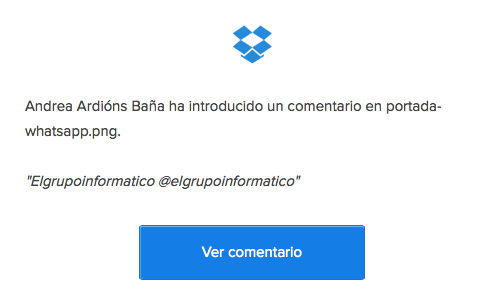 Para que el usuario al que hemos hecho la mención, en este caso "@elgrupoinformatico" vea el comentario, bastará con que haga clic y automáticamente se le abrirá una ventana como en la interior imagen con el comentario que hemos dejado. Si estás en un grupo compartido con más de un usuario, la notificación le llegará a todos los usuarios.
Para que el usuario al que hemos hecho la mención, en este caso "@elgrupoinformatico" vea el comentario, bastará con que haga clic y automáticamente se le abrirá una ventana como en la interior imagen con el comentario que hemos dejado. Si estás en un grupo compartido con más de un usuario, la notificación le llegará a todos los usuarios.
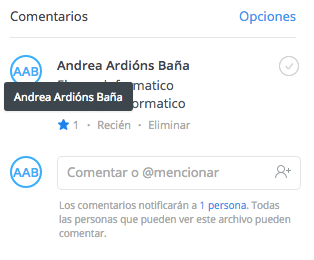 Situados en el comentario, podremos marcarlo como favorito además de consultar todas las múltiples opciones que tenemos disponibles.
Situados en el comentario, podremos marcarlo como favorito además de consultar todas las múltiples opciones que tenemos disponibles.
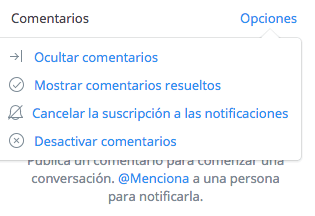 En las opciones, vemos que tenemos las opciones de ocultar o mostrar comentarios, cancelar la suscripción a las notificaciones (en el caso de que no vaya con nosotros) o directamente, desactivar comentarios.
En las opciones, vemos que tenemos las opciones de ocultar o mostrar comentarios, cancelar la suscripción a las notificaciones (en el caso de que no vaya con nosotros) o directamente, desactivar comentarios.
Como podéis ver, ahora todo cobra sentido y es realmente fácil encontrar los comentarios, pero en un primer momento es normal que estemos perdidos. En cuánto sea compatible con escritorio o móvil os lo contaremos, pero mientras tanto podemos empezar a disfrutarlo vía web. Cualquier duda que tengáis, no dudéis en dejarme un comentario.
¿Qué te parece la funcionalidad de añadir comentarios en Dropbox? ¿Lo has probado?
- Ver Comentarios